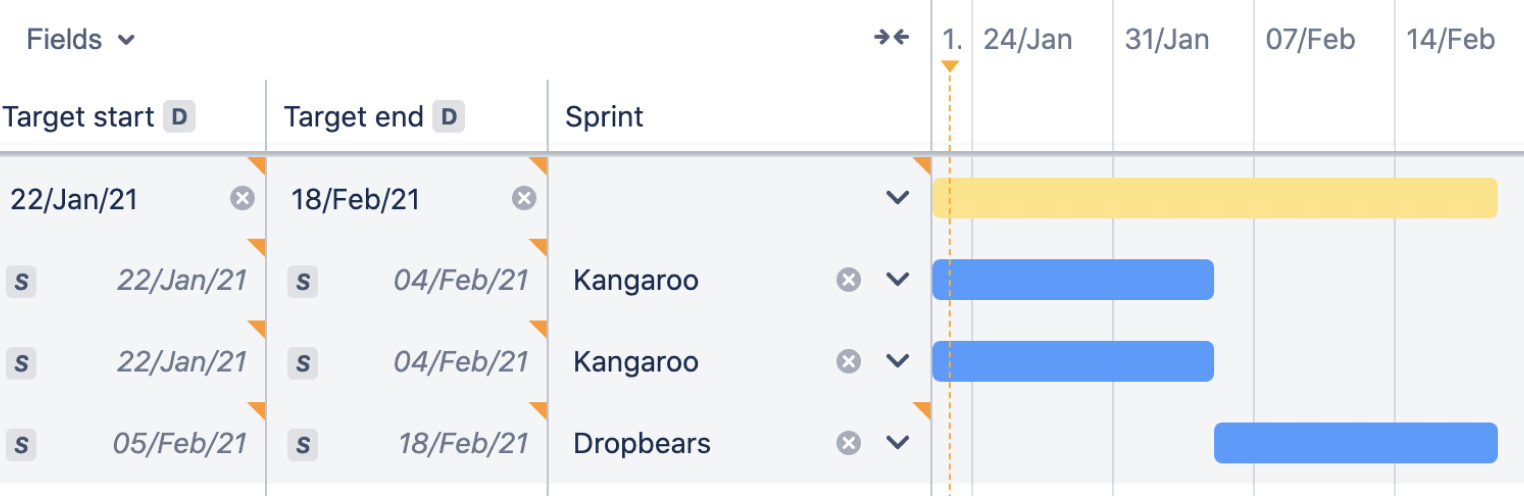タイムラインで課題をスケジュールする
作業を計画する重要な側面は、それぞれの課題の完了までの期間をスケジュールすることです。課題をスケジュールする方法は、チームとインスタンスの各設定方法によって異なります。たとえば、階層構成、見積単位、カスタム日付は、プランにある課題のスケジュールに使用する前にすべて構成する必要があります。
Advanced Roadmaps can also assist you in scheduling issues using features like the Auto-scheduler and rolling up values to parent issues.
開始日と終了日を使用してスケジュールする
課題をスケジュールする最も簡単な方法は、タイムラインの [開始日] と [終了日] の各フィールドに値を追加することです。子課題をスケジュールすると、値を親課題にまとめる機能を使用して親課題の日付を推定できるようになります。
または、マウスでスケジュール バーをタイムライン上に配置して、展開または縮小して課題の期間を変更できます。
スプリントに従って課題をスケジュールする
この内容はスクラム チームにのみ適用されます。
Once configured by your administrator, you can tell Advanced Roadmaps to schedule issues to sprints provided the issues have a sprint and team assignment but no due dates. When Advanced Roadmaps uses sprint dates, the start and end date columns in your plan will display an S lozenge.
ここから、スプリントの割り当てを変更せずに課題の日付を手動で変更できます。ただし、新しい日付がスプリント前後に該当する場合は、警告が表示されます。
スプリントが完了すると、最終日に終了として表示されます。これにより、タイムライン上でスプリントが重複するのを防ぎ、課題が手動とスプリント割り当てのどちらによってスケジュールされているかが適用されます。
外部スプリント
If you use projects or filters as your issue sources, their sprint assignments will still show on your plan. However, since sprint data is based on boards, Advanced Roadmaps will add the EXTERNAL lozenge to indicate that these sprints are not directly associated with the project and filter issue sources. You can update the sprint values of the issues assigned to these external sprints. However, you can’t assign new issues in your plan to an external sprint.
外部スプリントが作成されないようにするために、できる限りボードを課題ソースとして使用することをお勧めします。1 つのボードは 1 つのスプリントのみをカバーするためです。プロジェクトやフィルターからインポートされた課題は、複数のスプリントの割り当てを含む場合があります。その場合は、タイムライン上で外部スプリントとして表示されます。
外部スプリントのトラブルシューティング
プランに外部スプリントが表示される主な理由は 2 つあります。
- あなたの将来のスプリントの 1 つが別のスクラム ボードに表示されます
- 将来のスプリントを計画しているチームの 1 つで、異なるイテレーションの長さが設定されています
If either or both of these are true, and you use Group issues by team and Show capacity on the timeline to plan future sprints based on capacity and velocity, the common sprint will occur at different times in each team swimlane. To compensate for this inconsistency in planning, Advanced Roadmaps will automatically create an external sprint because the same sprint can’t have two different start and end dates.
この課題は、将来のスプリントがアクティブなスプリントになると自動で解決されます。
外部チーム
プランに含まれていないチームに課題が割り当てられると、そのチームは外部チームとして表示されます。プラン内でこれらのチームの完全な計画機能を活用するには、最初にこれらのチームを [Advanced Roadmaps のチーム] タブを使用して追加する必要があります。